来源:www.xinmaotao.net 时间:2022-04-20 08:15
当我们的电脑出现一些故障的时候,一般都会进入安全模式,但是有用户发现自己电脑的安全模式无法联网,这让用户很头疼,那么win10系统安全模式不能联网如何解决呢?下面新毛桃u盘装系统为大家介绍系统安全模式不能联网的解决教程。
解决方法如下:
1、点击“开始”,找到“设置”。如图所示:
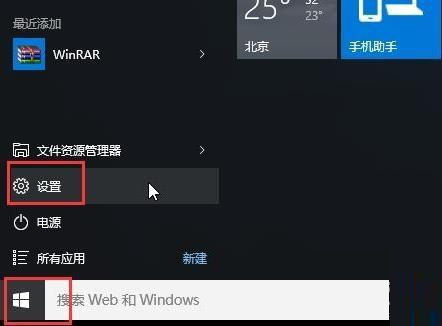
2、点击“更新和安全”。如图所示:
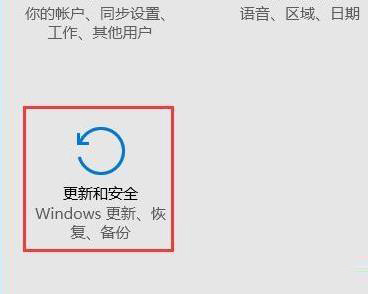
3、点击左侧的“恢复”选择“立即重新启动”。如图所示:
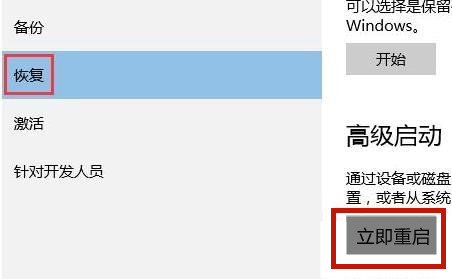
4、进入安全操作后点击“疑难解答”。如图所示:
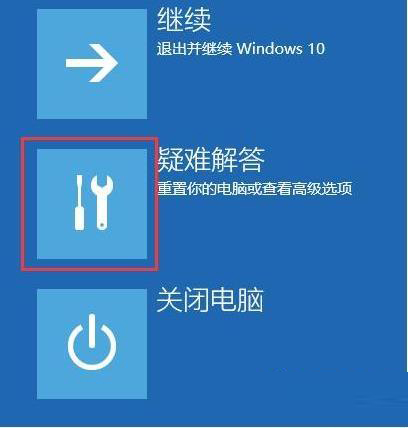
5、选择“高就选项”。如图所示:
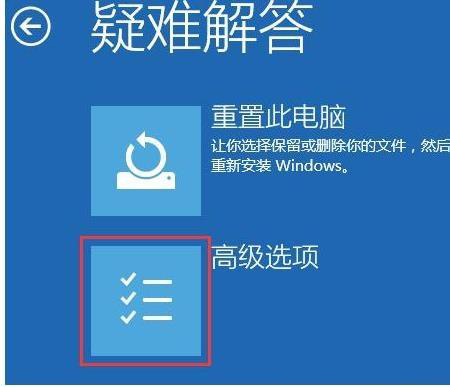
6、点击“启动修复”。如图所示:
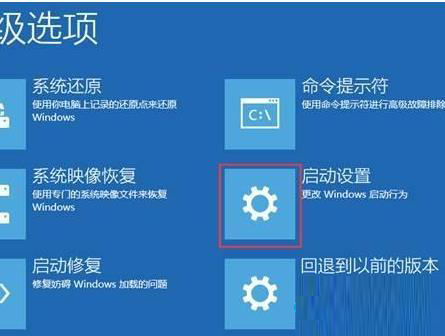
7、点击“重启”按钮。如图所示:
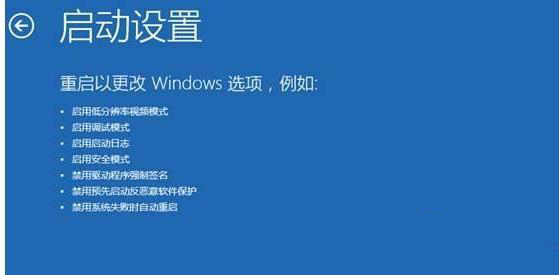
8、选择第五项“启用带网络连接的安全模式”。如图所示:

9、即可联网进入安全模式。
关于win10系统安全模式不能联网的解决教程就为小伙伴们详细介绍到这边了,如果用户们使用系统的是时候遇到了相同的情况,可以根据上述伏安法步骤进行操作哦,希望本篇教程能够帮到大家,更多精彩教程请关注新毛桃官方网站。
责任编辑:新毛桃:http://www.xinmaotao.net